
3 maneiras de transferir listas de reprodução do iPhone para o iTunes ou vice-versa

"Estou tentando copiar listas de reprodução do meu iPhone 7 Plus para o iTunes. Não há onde selecionar uma lista de reprodução no iPhone no iTunes e exportar para . XML, como sugerem algumas discussões."
- Comunidade de suporte da Apple
Você tem algum problema ao transferir listas de reprodução do iPhone para o iTunes? Se sim, não se preocupe. Este artigo oferece um tutorial específico para importar listas de reprodução do iPhone para o iTunes. Antes de continuar, certifique-se de que tem a versão mais recente do iTunes no computador.
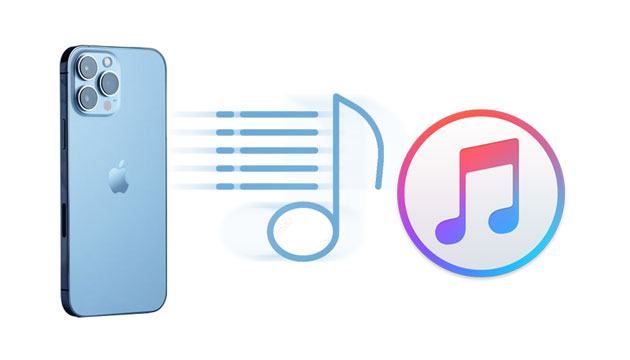
Parte 1. Como transferir listas de reprodução do iPhone para o iTunes diretamente
Parte 2. Como salvar listas de reprodução do iPhone para o iTunes via Coolmuster iOS Assistant
Parte 3. Como sincronizar listas de reprodução do iTunes para o iPhone
É simples transferir listas de reprodução do iPhone para o iTunes diretamente. Abaixo estão as etapas específicas.
1. Conecte seu iPhone ao computador usando o cabo USB original e inicie o iTunes se ele não abrir automaticamente.
2. Confie no computador se for a primeira vez que conecta seu iPhone ao computador.
3. Selecione Playlist na seção No Meu Dispositivo e escolha as listas de reprodução desejadas no painel direito.
4. Toque em Arquivo no canto superior esquerdo da janela do iTunes > Biblioteca > Exportar lista de reprodução... > nomeie o arquivo exportado > Salvar.
5. Clique em Arquivo na janela do iTunes > Biblioteca > Importar lista de reprodução... > escolha o arquivo que você exportou há pouco.

Veja mais:
Seguindo este guia, você pode facilmente transferir fotos de uma unidade flash para um iPhone.
Quer AirDrop arquivos de um iPhone para Mac? Então você pode consultar esses truques confiáveis.
A transferência direta de listas de reprodução do iPhone para o iTunes salvará um arquivo .txt no seu computador, que não pode ser editado ou reproduzido imediatamente. Assim, muitas pessoas não estão interessadas em sincronizar listas de reprodução do iPhone para o iTunes com a ajuda do iTunes.
Coolmuster iOS Assistant é uma ferramenta poderosa e fácil para exportar listas de reprodução do iPhone para um computador ou o local de backup padrão do iTunes. Além disso, ele também permite que você transfira dados seletivamente entre um computador e o iPhone.
Os destaques de Coolmuster iOS Assistant:
Um clique para mover listas de reprodução do iPhone para o iTunes:
1. Instale e execute o software no seu computador.
2. Conecte seu iPhone ao computador via USB e pressione Confiar no seu iPhone, se solicitado. Uma vez detectado, ele exibirá as informações do iPhone na interface inicial.

3. Clique em Super Toolkit na parte superior > iTunes Backup & Restore > Backup. Em seguida, escolha seu iPhone na lista suspensa > toque na opção Fazer backup de arquivos no local de backup padrão do iTunes > clique em OK. Ele exportará todos os dados do iPhone, incluindo listas de reprodução, para o local de backup padrão do iTunes.

Leitura adicional:
3 maneiras de transferir músicas do iPhone para o computador sem o iTunes
Como adicionar toques ao iPhone 13/14 do computador? (Melhor de Sempre)
Se você tiver listas de reprodução maravilhosas na biblioteca do iTunes, você pode movê-las para o seu iPhone via iTunes.
Veja como:
Para o iTunes 12 e superior:
1. Abra o iTunes no seu computador e conecte seu iPhone ao computador. Certifique-se de que o iTunes pode detectar e exibir seu iPhone.
2. Toque em Música no painel esquerdo, marque a caixa ao lado de Sincronizar música e selecione a opção Listas de reprodução, artistas, álbuns e gêneros selecionados .
3. Escolha as listas de reprodução que você deseja transferir para o seu iPhone em Listas de reprodução e pressione Aplicar.
Para o iTunes 11 e versões inferiores:
1. Execute o iTunes no seu computador e conecte seu iPhone ao computador.
2. Clique no ícone do iPhone quando ele aparecer na janela do iTunes e escolha Música no painel esquerdo.
3. Marque a caixa ao lado de Sincronizar música e marque a opção Listas de reprodução, artistas, álbuns e gêneros selecionados .
4. Selecione as listas de reprodução desejadas em Listas de reprodução e clique em Aplicar.

Transferir listas de reprodução do iPhone para o iTunes ou vice-versa não é difícil como você pensa. Como você pode ver, você pode usar o iTunes ou uma ferramenta de terceiros para alcançá-lo facilmente. Mas se você deseja usar as listas de reprodução em seu computador diretamente, eu recomendo que você tente Coolmuster iOS Assistant. Ele salva suas listas de reprodução do seu iPhone para o iTunes em formatos legíveis, e todo o processo leva apenas alguns segundos.
Se você quiser compartilhar sua opinião conosco, por favor, deixe um comentário abaixo.
Artigos relacionados:
[GUIA] Como excluir listas de reprodução no iPhone rapidamente de 3 maneiras fáceis?
[Resolvido] Como transferir músicas do CD para o iPhone 14/13/12/11/X/8/7 facilmente?
4 maneiras de como excluir músicas do iPhone, mas não do iTunes
Como transferir MP4 para iPhone de forma simples e rápida? (Novos dados)
Como transferir músicas do iPod para um novo computador? [Resolvido]

 Transferência iOS
Transferência iOS
 3 maneiras de transferir listas de reprodução do iPhone para o iTunes ou vice-versa
3 maneiras de transferir listas de reprodução do iPhone para o iTunes ou vice-versa





